A Photo Tool um editor de fotos para Linux. Um aplicativo fácil de usar e totalmente intuitivo. Corrija e modifique suas fotos jpeg para ficarem ainda melhores. Suporta vários outros formatos de imagem também. Neste tutorial, saiba como instalar o A Photo Tool no Linux, usando pacotes Flatpak.
Com o A Photo Tool, você altera a exposição, o contraste e a cor. Transforme fotos coloridas em imagens em preto e branco com controle de como as cores são tratadas. Gire, corte, endireite e redimensione fotos. Siga o tutorial abaixo e instale esse maravilhoso editor agora mesmo no seu Linux.
Saiba instalar o A Photo Tool no Ubuntu e derivados!
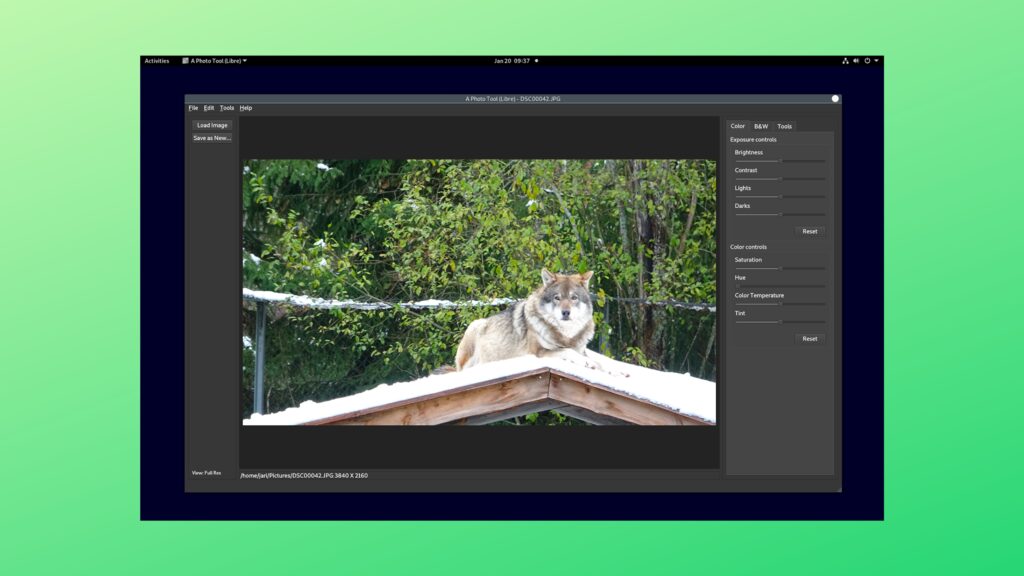
Para instalar o A Photo Tool no Ubuntu, execute o comando abaixo. Vale lembrar que neste processo de instalação, vamos utilizar um pacotes flatpak.
Passo 1 – Instalar e ativar o suporte ao Flatpak no Ubuntu, Linux Mint e derivados:
sudo apt install flatpakPasso 2 – Agora, vamos adicionar o repositório Flathub, que é onde vamos baixar e instalar o A Photo Tool para seguir com o processo de instalação no Ubuntu, Linux Mint ou derivados:
flatpak remote-add --if-not-exists flathub https://flathub.org/repo/flathub.flatpakrepoPasso 3 – Agora, precisamos reiniciar o sistema, em seguida, volte neste tutorial e prossiga com a instalação! Para reiniciar você pode utilizar o botão padrão do seu ambiente, ou execute o comando abaixo:
sudo rebootPasso 4 – Execute o comando de instalação do A Photo Tool no Ubuntu, Linux Mint e derivados:
flatpak install flathub me.ahola.aphototoollibrePasso 5 – Comando para executar a aplicação:
flatpak run me.ahola.aphototoollibreSaiba instalar o A Photo Tool no Fedora e derivados!

Para instalar o A Photo Tool no Fedora, execute os comandos abaixo. Lembrando que o Fedora já vem com suporte ao Flatpak habilitado, então basta executar os comandos abaixo:
Passo 1 – Execute o comando de instalação do A Photo Tool no Fedora:
flatpak install flathub me.ahola.aphototoollibrePasso 2 – Comando para executar a aplicação:
flatpak run me.ahola.aphototoollibreSaiba instalar o A Photo Tool no Debian e derivados!
Para instalar o A Photo Tool no Debian, execute os comandos abaixo:
Passo 1 – Instalar o suporte ao Flatpak no Debian:
apt updateapt install flatpakPasso 2 – Vamos adicionar o repositório do Flathub:
flatpak remote-add --if-not-exists flathub https://flathub.org/repo/flathub.flatpakrepoPasso 3 – Reinicie o sistema, você pode fazer isso manualmente utilizando o botão do seu ambiente ou o comando abaixo:
rebootPasso 4 – E agora, vamos executar o comando para instalar o A Photo Tool no Debian ou derivados. Observe que o comando abaixo está com o sudo, caso você não o tenha habilitado, remova o sudo e instalar usando o ROOT mesmo:
flatpak install flathub me.ahola.aphototoollibrePasso 5 – Comando para executar a aplicação:
flatpak run me.ahola.aphototoollibreSaiba instalar o A Photo Tool no openSUSE e derivados!

Para instalar o A Photo Tool no openSUSE, execute os comandos abaixo. Vamos utilizar um repositório:
Passo 1 – Instalar o Flatpak
sudo zypper install flatpakPasso 2 – Agora, vamos adicionar o repositório Flathub:
flatpak remote-add --if-not-exists flathub https://flathub.org/repo/flathub.flatpakrepoPasso 3 – Vamos reiniciar, faça isso usando o botão de reiniciar do seu ambiente ou o comando abaixo:
sudo rebootPasso 4 – Execute o comando de instalação do A Photo Tool no OpenSUSE:
flatpak install flathub me.ahola.aphototoollibrePasso 5 – Comando para executar o A Photo Tool
flatpak run me.ahola.aphototoollibre
É isso, esperamos ter ajudado você a instalar o A Photo Tool no Linux!









